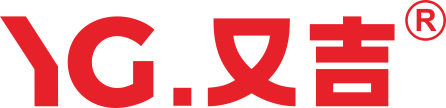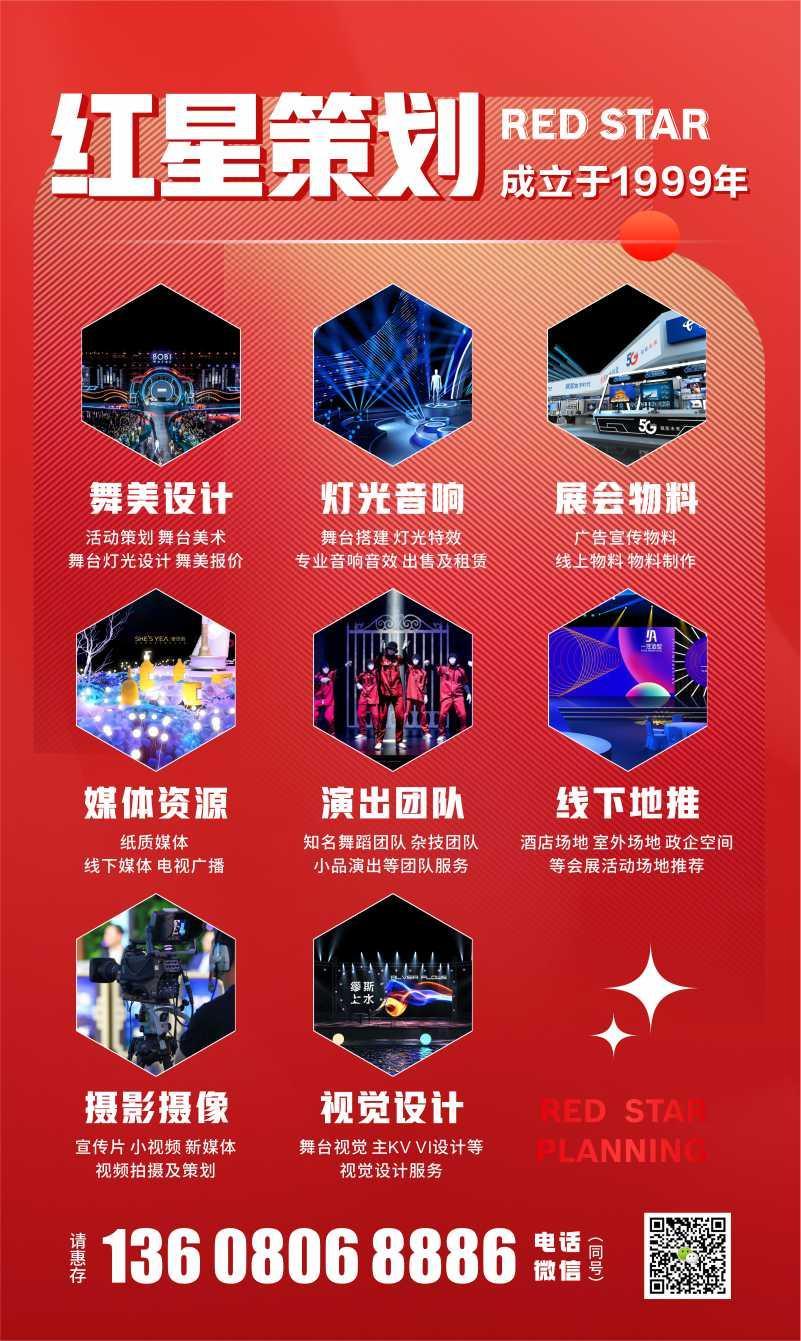在我们日常生活中应该会碰到各种形式的投票活动,比如公司优秀员工投票、候选人投票等等形式,传统的方式可能就是举手表决或者纸质的投票,这种投票形式没有太大的新颖,而且统计起来也比较麻烦。新形式下使用最多的就是微信投票了,不仅参与方便,数据更是可以实时的统计。但是如果需要制作的话怎么制作呢?事实上,微信投票并不是一项复杂的活动,制作也很方便,这里我们可以分析两种制作方法。一种制作方法,商家可以找到软件开发公司并通知他们需求和投票内容,定制一个投票系统,这种模式适合大型企业或者商家,因为这种模式成本也是非常高的。
下面和大家分享下微信投票怎么弄,教你微信投票怎么做出来的。
具体制作步骤:
第一步、到华与星互动大屏互动平台(https://www.22v.cn/function.html)注册账号,并登录。
第二步、登录华与星互动大屏互动平台后,创建一个活动。
第三步、活动创建完成后打开功能设置,互动功能中找到现场投票打开设置后台。
第四步、现场投票后台设置。
(1)点击现场投票,进入投票功能设置界面,如图1。
图 1 投票功能设置界面
(2)点击“添加轮次”选项卡,进入轮次添加页面,如图2。
(3)在轮次添加页面,首先选择大屏效果,有大图、横向柱形及竖向柱形及3D圆柱四种效果,根据实际情况选择即可,并填写好标题并选择相应的投票模式。
(4)统一模式下再往下是类型的选择,单选即只能选一个选项。勾选多选时,会有一个选项设置,最多、最少选几项;自由模式或逐个投票模式下可设置持有票数(每个用户或评委有几票)及每个选项最多可投几票。
(5)再往下是数据显示的类型,即大屏幕展示的一个效果,是否显示数量及占比的一个设定,可自行设定查看效果。参与限制,设定成你每天一次时,可以每天都投一次票。
(6)自动排序:开启后大屏幕会实时根据票数的排名来进行排序
图 2 轮次添加页面
(6)点击“投票选项”,可跳出选项添加列,依次设定好图片及文字即可。色彩搭配可选择投票区域的颜色,最后还有一个投票规则的填写,填写后,用户在手机端可以查看投票的规则。设定好后,记得点击“保存”。
图3
(7)轮次添加好后,还可以对轮次进行编辑、删除及排序等操作,如图4。
图 4 投票轮次界面
(8)切换到“自定义风格”选项卡,设置好大屏幕及手机端的背景及音乐等元素,如图5。
图 5 投票背景及音乐等元素设置
(9)点击“评委”选项卡可切换到评委页面,点击添加(如图6),可设置头像、评委名称、添加评委描述并设定评委的票权重(票权重为多少,就是评委一票相当于多少票,图中为10,意味着评委投一票相当于普通用户10票)。评委有专门的评委入口,可以点击链接或扫码参与
图 6 添加评委
2、投票现场操作 (1)在投票设置界面,设定好一切后,点击“打开大屏幕”可进入投票的大屏幕界面,如图8;点击大屏幕开始可开始投票。
图 8 投票大屏幕界面
(2)现场观众扫描大屏幕二维码(点击右下方二维码图标,可跳出二维码)即可参与投票。
(3)用户扫码后进入手机端投票选项页面,如图9。
图 9 手机端投票页面
(4)选中某一项或某几项(多选时)后,点击立即投票,即可投票成功,同时跳转到结果页面,如图10(如果是每天可投一次,则过一天进入依旧可以投,直到活动结束)。
图 10 投票结果页面
(5)投票实时更新排行,点击右上角“结束”按钮,结束投票,如图11。
图 12 结束投票
(6)投票结束后,可到活动设置后台,现场投票轮次设置界面查看并导出结果,如图13。
图 13 投票结果查看